Категория: Периферия
Для правильного выбора оперативной памяти необходимо разбираться в маркировке характеристик и понимать их влияние на быстродействие компьютера. Нельзя опираться только на объём памяти и игнорировать другие важные параметры.
Расшифровка обозначений
Производители оперативной памяти используют часто свои собственные маркировки для обозначения моделей, но характеристики всё же стараются указывать в едином формате. Например, из планки от «Сrusial» можно извлечь следующую информацию.
4GB DDR3L-1600 UDIMM 1.35V CL11
Стандарт планок DIMM, UDIMM и SODIMM
Такими сокращениями обозначают стандарт планок. DIMM это планки для персональных компьютеров, а SO-DIMM (Small Outline Dual In-line Memory Module) — для ноутбуков — по размеру короче и выше.
Кроме этого можно встретить следующие обозначения:
- U-DIMM — без буфера;
- R-DIMM — с буфером;
- LR-DIMM — с буфером и пониженным энергопотреблением;
- FB-DIMM — с полной буферизацией.
U-DIMM — разновидность DIMM памяти, используется в 99% домашних ПК. «U» обозначает что у планки нет защиты от возникновения ошибок при обращения к ячейкам. Это позволяет ей быстрее работать и дешевле стоить. Для повседневных задач отсутствие защиты не критично. В маркировке часто букву «U» не пишут, оставляя только DIMM.
R-DIMM, LR-DIMM и FB-DIMM — планки для серверов и вычислительных систем, в которых нужна максимальная надёжность работы. Стоят дороже и не рекомендуются для покупки в обычные компьютеры.
Тип памяти: DDR4, DDR3 и DDR3L
Типы памяти отличаются по техническим характеристикам. DDR4 работает на более высоких частотах и более энерго эффективна. Подробно об отличиях DDR4 от DDR3 читайте здесь. Отмечу, что DDR4 и DDR3/DDR3L память несовместимы.
Разница между DDR3 и DDR3L заключается лишь в энергоэффективности. «L» это сокращение от «Low». Память с этим маркером потребляет 1.35V, в то время как без него — 1.5V. Оба типа совместимы и могут использоваться одновременно в одном компьютере. Более низкое энергопотребление не позволит сэкономить на электричестве, но обеспечит памяти чуть меньший нагрев.
Частота работы: 1333, 1600, 1866, 2133 МГц
Чем выше частота, тем лучше быстродействие. Но есть нюанс. Процессор имеет максимальный порог частоты на которой он может взаимодействовать с оперативной памятью. Если в процессоре этот порог 1600 МГц, то покупка памяти с частотой 2133 МГц ничего не даст. Работать всё будет на частоте 1600 МГц.
Данную характеристику часто не указывают у процессоров и её следует искать на сайте производителя. Для примера приведу небольшой список максимальной частоты взаимодействия с ОЗУ для некоторых процессоров.
| Серия процессора | Max частота |
|---|---|
| Core i3 | |
| Core i3 8й серии | 2400 МГц |
| Core i3 7й серии | 2133/2400 МГц |
| Core i3 6й серии | 2133 МГц |
| Core i3 4й серии | 1600 МГц |
| Core i5 | |
| Core i5 7й серии | 2400 МГц |
| Core i5 6й серии | 2133 МГц |
| Core i5 4й серии | 1600 МГц |
| Core i7 | |
| Core i7 7й серии | 2666 МГц |
| Core i7 6й серии | 2400 МГц |
| Core i7 4й серии | 1600 МГц |
| AMD FX | |
| AMD FX-4ххх | 1866 МГц |
| AMD FX-6ххх | 1866 МГц |
| AMD FX-8ххх | 1866 МГц |
| AMD Ryzen | |
| AMD Ryzen 3 1й серии | 2666 МГц |
| AMD Ryzen 5 1й серии | 2666 МГц |
| AMD Ryzen 7 1й серии | 2933 МГц |
Пиковая скорость передачи данных: PC10600, PC12800, PC19200
Максимальная скорость передачи данных зависит от частоты работы памяти и обозначается префиксом «PC». Далее идёт скорость, измеряемая в МБ/с. Чем больше скорость — тем лучше.
| Частота | Скорость |
|---|---|
| 2400 МГц | PC19200 |
| 2133 МГц | PC17000 |
| 1866 МГц | PC14900 |
| 1600 МГц | PC12800 |
| 1333 МГц | PC10600 |
Иногда встречается префикс «PC3» или «PC4». Ссылка на тип памяти — DDR3 или DDR4.
В конце может добавляться буква, обозначающая стандарт планки. Например, «PC4-24000U» или «PC4-24000R».
- U — U-DIMM;
- S — SO-DIMM;
- R — R-DIMM;
- L — LR-DIMM;
- F — FB-DIMM.
Редко встречается «E» — ECC (error-correcting code) — память c коррекцией ошибок.
Тайминг: 8-8-8-24, CL11
Тайминг это задержка, которая происходит при обращении процессора к памяти. Обычно указывается в виде 4 чисел. Они описывают скорость чтения, записи и выполнения действия. А Четвёртая указывает на полный цикл выполнения этих операций. Иногда указывают только скорость чтения — CL11 (CAS Latency 11).
Чем меньше задержки, тем лучше. Но это не точно. Дело в том, что, архитектура современных процессоров подразумевает наличие большого кеша и процессор не так часто обращается к оперативной памяти. Поэтому в DDR3 и DDR4 этим показателям производители не уделяют должного внимания. Разницу в быстродействии между 8-8-8-24 и 17-17-17-42 практически нельзя заметить.
Размещение чипов памяти: 1Rx8 и 2Rx8
В некоторых моделях памяти в маркировке присутствует обозначение 1Rx8 или 2Rx8. Это указание на схематическое расположение чипов на плате.
- 1Rx8 — 8 чипов на одной стороне платы;
- 2Rx8 — 16 чипов по 8 с каждой стороны.
In some memory models, the marking is 1Rx8 or 2Rx8. This is an indication of the schematic layout of the chips on the board.
В одном компьютере может использоваться одновременно память с разной организацией размещения чипов, на быстродействие это не влияет. Производитель просто решает как ему удобней разместить их на плате.
Расшифровка маркировки Corsair
Маркировка оперативной памяти фирмы «Corsair» значительно отличается от обозначений других производителей. Разберем обозначения «Corsair DDR4 CMU32GX4M4A2666C16R».
- CM — это аббревиатура Corsair Memory;
- U — серия;
- 32G — общий объём памяти комплекта;
- X4 — цифра указывает на тип памяти DDR4 (Х3 — DDR3);
- M4 — количество планок, которые входя в комплект;
- A2666 — частота работы оперативной памяти в мегагерцах;
- C16 — тайминг считывания (16 тактов);
- R — цвет радиатора, то есть красный (Red).
Развернутый вид: Vengeance 32GB (4 x 8GB) DDR4 DRAM 2666MHz C16 Memory Kit — Red [CMU32GX4M4A2666C16R].
Выбор объёма оперативной памяти
Объём памяти следует выбирать из материальных возможностей и назначения компьютера. В игровых платформах необходимо иметь в наличии 8 гигабайт. Этот объём указан в требованиях ко многим современным играм. Для домашнего или офисного ПК можно ограничиться 4 гигабайтами, хотя из личного опыта могу сказать что иногда этого мало и системе приходится расширять объём за счёт жесткого диска. Это приводит к небольшим задержкам при переключении между запущенными программами, но в целом, для работы не критично.
| Назначение | Объём памяти |
|---|---|
| Офисный ПК | 4 — 8 Гб |
| Мультимедиа ПК | 4 — 8 Гб |
| Игровой ПК | 8 — 16 Гб |
Основные характеристики для выбора
Многие характеристики неважны при выборе оперативной памяти. Основной упор следует делать на тип и частоту работы памяти. Не забывайте проверять эти параметры на совместимость с процессором и материнской платой. Небольшим преимуществом будет пониженное энергопотребление или наличие радиатора. Хотя, практика показывает что перегрев происходит редко.
89461Посмотрите похожее — 6 Тест видеокарты Gigabyte GTX 1050 Ti в играх Отзыв о работе SSD диска Samsung 860 EVO Доход от майнинга эфира на одной видеокарте Чем DDR4 лучше DDR3 — основные отличия По каким параметрам выбирать видеокарту Как выбрать жесткий диск для домашнего компьютераИнформация к новости
- Просмотров: 1 156 867
- Автор: admin
- Дата: 20-09-2013
20-09-2013
Категория: Железо и периферия
Здравствуйте друзья! В этой статье мы постарались ответить на многочисленные Ваши вопросы, касающиеся оперативной памяти. Как узнать тип оперативной памяти? Как узнать, какая оперативная память у меня установлена и сколько? Как правильно подобрать оперативную память для своего компьютера. Как узнать, работает ваша оперативная память в двухканальном режиме или нет? Что лучше купить, одну планку памяти объёмом 8Гб DDR3 или две планки по 4 ГБ каждая? Ну и наконец как установить оперативную память.
- Если вам интересно, как проверить память на ошибки или чем отличается память DDR3 от DDR2, тоже читайте наши статьи.
- Как не разбирая ноутбук узнать все характеристики установленных в него планок оперативной памяти.
- Здравствуйте админ, один мой знакомый просит установить ему побольше оперативной памяти. В свойствах компьютера показан объём 2 ГБ. Выключили компьютер, открыли системный блок, там одна планка оперативной памяти, вынули её, а на ней никаких обозначений нет. Что интересно, не удалось определить и модель материнской платы. Компьютер куплен давно, соответственно и встал вопрос — а как узнать тип оперативной памяти, которая ему нужна? Ведь оперативная память различается по типу, частоте и по таймингам.
- Всем привет! Хотел докупить оперативную память, снял крышку системного блока, вынул планку оперативной памяти и не могу расшифровать информацию нанесённую на ней, там просто написан серийный номер и всё. Совсем непонятно на какой частоте она работает и какой у неё тип, DDR3 или DDR2. Как отличить память DDR3 от DDR2, как они отличаются внешне?
- Скажите, как проверить, работает моя оперативная память в двухканальном режиме или нет? И какие условия нужны для того, чтобы моя память работала в двухканальном режиме. Одинаковый объём? Одинаковая частота или одинаковые тайминги? Насколько быстрее работает компьютер в двухканальном режиме, нежели в одноканальном. Говорят что ещё есть и трёхканальный режим.
- Что лучше будет работать, две планки оперативки по 4 ГБ в двухканальном режиме или одна планка, но объёмом 8 ГБ, соответственно режим работы памяти будет одноканальный?
Как узнать тип оперативной памяти
Чтобы узнать всю информацию о модуле оперативной памяти, его нужно внимательно рассмотреть, обычно производитель маркирует оперативку должной информацией о частоте, объёме и типе оперативной памяти. Если такой инфы на модуле нет, значит нужно узнать всё о материнской плате и установленном процессоре, иногда данное действие превращается в целое расследование.
- Важные замечания: Друзья, не забывайте, что у Всех новых процессоров Intel Core i3, Intel Core i5, Intel Core i7 контроллер оперативной памяти находится в самом процессоре (раньше этим заправлял северный мост материнки) и модули памяти теперь непосредственно управляются самим процессором, тоже самое относится к последним процессорам AMD.
- Это означает, что не важно, какую частоту оперативной памяти поддерживает Ваша материнская плата. Важно, какую частоту оперативной памяти поддерживает Ваш процессор. Если в Вашем компьютере установлен процессор Intel Core i3, Intel Core i5, Intel Core i7, то официально поддерживаемые стандарты памяти данных процессоров: PC3-8500 (DDR3-1066 MHz), PC3-10600 (DDR3-1333 MHz), PC3-12800 (DDR3-1600 MHz), именно на таких частотах будет работать Ваша оперативная память, даже если в паспорте материнской платы указано то, что материнка может работать с планками оперативной памяти высокой частоты PC3-19200 (DDR3-2400 MHz).
- Другое дело, если Ваш процессор с разблокированным множителем, то есть с буквой «K” в конце, например CPU Intel Core i7-4770K, 3.5 GHz. Разблокированный множитель обозначает то, что в компьютер с таким процессором можно установить планки памяти самой высокой частоты, например DDR3-1866 MHz илиDDR3-2400 MHz, такой процессор можно разогнать и в разгоне оперативка будет работать на своей частоте2400 MHz. Если установить планку оперативной памяти DDR3-1866 MHz или DDR3-2400 MHz в компьютер с обычным процессором, то есть с заблокированным множителем без буквы «K” в конце, например Intel Core i7-3770, 3.9 GHz, то такая планка будет работать в лучшем случае на частоте DDR3-1600 MHz, а в худшем — компьютер не будет загружаться. Поэтому, покупайте оперативную память подходящую Вашему процессору.
- Что касается процессоров AMD последних лет, то они работают с памятью PC3-10600 (DDR3-1333 MHz).
Как узнать всю информацию об установленной у вас оперативной памяти? Во первых, на самой планке оперативной памяти должна быть вся интересующая вас информация, только её нужно правильно прочесть. Не спорю, бывают планки памяти, на которых нет практически ничего, но с ними мы тоже справимся. Например возьмём планку оперативной памяти Hynix, на ней есть такая информация: 4 GB PC3 – 12800.
Что обозначает следующее: во-первых, объём 4 ГБ,во-вторых, 1Rx8 — Ранк — область памяти, созданная несколькими или всеми чипами модуля памяти, 1Rx8 — это ранки односторонней, а 2Rx8 -двусторонней памяти. Как видим, на этой планке не написано что она DDR2 или DDR3, но указана пропускная способность PC3-12800. PC3 — обозначение пиковой пропускной способности принадлежащей только типу DDR3 (у оперативной памяти DDR2 обозначение будет PC2, например PC2-6400). Это значит, что наша планка оперативной памяти производителя Hynix имеет тип DDR3 и имеет пропускную способность PC3-12800. Если пропускную способность 12800 разделить на восемь и получается 1600. То есть эта планка памяти типа DDR3, работает на частоте 1600 Мгц. Прочитайте всё, что касается оперативной памяти DDR2 и DDR3 на сайтеhttp://ru.wikipedia.org/wiki/DDR3 и вам всё станет понятно. Возьмём ещё один модуль оперативной памяти – Crucial 4GB DDR3 1333 (PC3 – 10600). Это обозначает следующее: объём 4 ГБ, тип памяти DDR3, частота 1333 МГц, ещё указана пропускная способность PC3-10600.
Возьмём другую планку – Patriot 1GB PC2 – 6400. Производитель Patriot, объём 1 ГБ, пропускная способность PC2 – 6400. PC2 — обозначение пиковой пропускной способности принадлежащей только типу DDR2 (у оперативной памяти DDR3 обозначение будет PC3, например PC3-12800). Пропускную способность 6400 делим на восемь и получается 800. То есть эта планка памяти типа DDR2, работает на частоте 800 Мгц. Ещё одна планка — Kingston KHX6400D2LL/1G Производитель Kingston, пропускная способность 6400, тип DDR2, объём 1 ГБ. Пропускную способность делим на 8, получаем частоту 800 МГц. Но на этой планке оперативной памяти есть ещё важная информация, у неё напряжение питания микросхем нестандартное: 2.0 В — выставляется в БИОС вручную. Всё хорошо видно по этой схеме. Иногда на модуле оперативной памяти не будет никакой понятной информации, кроме названия самого модуля. А модуль нельзя снять, так как он на гарантии. Но и по названию можно понять, что это за память. НапримерKingston KHX1600C9D3X2K2/8GX, всё это обозначает:KHX1600 ->Оперативка работает на частоте 1600 МГцC9 ->Тайминги (Задержки) 9-9-9D3 -> Тип оперативки DDR38GX -> Объём 4 ГБ.Буква X в конце маркировки памяти Kingston указывает на поддержку XMP-профиля.
Можно просто набрать название модуля в поисковиках и вы узнаете всю информацию о нём.Если на самой планке нет вообще никакой информации, то узнать тип оперативной памяти можно с помощью программы AIDA64, скачать её можно здесь http://www.aida64.com/, программа платная, но 30 дней работает бесплатно, в пробном режиме. AIDA64 покажет вам всю информацию о вашем компьютере. Подробности в нашей статье Как узнать модель материнской платы.К примеру, информация программы AIDA64 о моей оперативной памяти. Модули оперативной памяти Kingston HyperX установлены в слоты оперативной памяти 2 и 4, тип памяти DDR3, частота 1600 МГц DIMM2: Kingston HyperX KHX1600C9D3/4GX DDR3-1600 DDR3 SDRAM DIMM4: Kingston HyperX KHX1600C9D3/4GX DDR3-1600 DDR3 SDRAM
Можно ли установить в компьютер планки оперативной памяти с разной частотой?Частота оперативной памяти не обязательно должна совпадать. Материнская плата выставит частоту для всех установленных планок оперативки по самому медленному модулю. Но хочу сказать, что часто компьютер с планками разной частоты работает нестабильно.Проведём простой эксперимент. Например, возьмём мой компьютер, в нём установлено два одинаковых модуля оперативной памяти Kingston HyperX, тип памяти DDR3, частота 1600 МГц. Если запустить в моей Windows 8 программу AIDA64, то она покажет такую информацию (смотрите следующий скришнот). То есть программа AIDA64 показывает простые технические характеристики каждой из планок оперативки, в нашем случае обе планки имеют частоту 1600 МГц. Но программа AIDA64 не показывает на какой именно частоте сейчас работают планки оперативной памяти, это нужно смотреть в другой программе под названием CPU-Z.Если запустить бесплатную программу CPU-Z и пройти на вкладку Memory (Память), то она покажет на какой именно частоте работают Ваши планки оперативки. Моя память работает в двухканальном режиме Dual, частота 800 МГц, так как память DDR3, то её эффективная (удвоенная) скорость 1600 МГц. Значит мои планки оперативной памяти работают именно на той частоте, для которой они и предназначены 1600 МГц. Но что будет, если рядом со своими планками оперативной памяти работающими на частоте 1600 МГц я установлю другую планку с частотой 1333 МГц!?
Установим в мой системный блок дополнительную планку памяти DDR3, работающую на более низкой частоте 1333 МГц. Смотрим что показывает AIDA64, в программе видно, что установлена дополнительная планка объёмом 4 ГБ, частота 1333 МГц. Теперь запустим программу CPU-Z и посмотрим на какой частоте работают все три планки. Как видим частота 668,7 МГц, так как память DDR3, то её эффективная (удвоенная) скорость 1333МГц. То есть, материнская плата автоматически выставила частоту работы всех планок оперативной памяти по самому медленному модулю 1333МГц. Можно ли установить в компьютер планки оперативной памяти с частотой больше, чем поддерживает материнская платаСамое главное, чтобы частота оперативной памяти поддерживалась вашей материнской платой и процессором (про процессоры есть информация в начале статьи). Например возьмём материнскую плату Asus P8Z77-V LX, ей поддерживаются модули работающие на частотах 1600/1333 МГц в номинальном режиме и 2400/2200/2133/2000/1866/1800 МГц в разгоне. Всё это можно узнать в паспорте на материнскую плату или на официальном сайте http://www.asus.comУстанавливать в компьютер планки оперативной памяти с частотой больше, чем поддерживает материнская плата не желательно. Например, если ваша материнская плата поддерживает максимальную частоту оперативной памяти 1600 МГц, а вы установили на компьютер модуль оперативной памяти работающий на частоте 1866, то в лучшем случае этот модуль будет работать на меньшей частоте 1600 МГц, а в худшем случае модуль будет работать на своей частоте 1866 МГц, но компьютер будет периодически сам перезагружаться или вы получите при загрузке компьютера синий экран, в этом случае Вам придётся войти в БИОС и вручную выставить частоту оперативной памяти в 1600 МГц.Тайминги (задержки сигнала) определяют как часто может процессор обращаться к оперативной памяти, если у вас четырёхъядерный процессор и у него большой кэш второго уровня, то слишком большие тайминги не страшны, так как процессор уже реже обращается к оперативной памяти. Можно ли установить в компьютер планки оперативной памяти с разными таймингами? Тайминги тоже не обязательно должны совпадать. Материнская плата автоматом выставит тайминги для всех планок по самому медленному модулю.Какие условия нужны для того, чтобы моя память работала в двухканальном режимеПеред покупкой оперативной памяти нужно изучить максимум информации об материнской плате. Всю информацию о вашей материнской плате можно узнать из руководства прилагающегося к ней при покупке. Если руководство утеряно, нужно пройти на официальный сайт вашей материнки. Также вам будет полезна статья «Как узнать модель и всю информацию о своей материнской плате» Чаще всего в наше время встречаются материнские платы, поддерживающие нижеописанные режимы работы оперативной памяти. Dual Mode (двухканальный режим, встречается чаще всего) – при внимательном рассмотрении материнской платы вы можете увидеть, что слоты оперативной памяти окрашены в разные цвета. Сделано это специально и означает, что материнская плата поддерживает двуканальный режим работы оперативной памяти. То есть специально подбираются два модуля оперативной памяти с одинаковыми характеристиками (частотой, таймингами) и одинаковым объёмом и устанавливаются в одинаковые по цвету слоты оперативной памяти. Если на вашем компьютере установлена одна планка оперативной памяти, но материнская плата поддерживает двухканальный режим, вы можете докупить точно такую же по частоте и объёму планку оперативки и установить обе планки в одинаковые по цвету слоты DIMM. Есть ли преимущество у двуканального режима перед одноканальнымПри обычной работе на компьютере вы разницу не заметите, но при работе в приложениях, активно использующих оперативную память, например Adobe Premiere Pro (монтаж видео), (Canopus) ProCoder (кодирование видео), Photoshop (работа с изображениями), играх, разницу можно ощутить. Примечание: Некоторые материнские платы будут работать в двухканальном режиме, даже если вы установите в одинаковые по цвету слоты DIMM разные по объёму модули оперативной памяти. Например, в первый слот DIMM вы установите модуль 512Мб, а в третий слот планку объёмом 1Гб. Материнская плата активирует двухканальный режим для всего объёма первой планки 512Мб, а для второй планки (что интересно) тоже 512Мб, а оставшиеся 512Мб второй планки будут работать в одноканальном режиме.Как узнать, работает моя оперативная память в двухканальном режиме или нет?Скачиваем бесплатную программу CPU-Z и идём на вкладку Memory, смотрим параметр Channel в нашем случае — Dual, значит оперативная память работает в двухканальном режиме. Если параметр Channels — Single, значит оперативная память работает в одноканальном режиме.
Triple Mode (трехканальный режим, редко встречается) – можно установить от трёх до шести модулей памяти. Что лучше будет работать, две планки оперативки по 4 ГБ в двухканальном режиме или одна планка, но объёмом 8 ГБ в одноканальном режиме?Моё мнение, при обычной работе на компьютере одинаково будут работать, лично я особой разницы не заметил. Я долго работал на компьютере с одной большой планкой оперативки и производительность была такая же, как и на точно таком же компьютере с двумя планками оперативки работающими в двухканальном режиме. Опрос друзей и знакомых сисадминов укрепил меня в этом мнении. Но вот при работе с программами активно использующими оперативную память, например Adobe Premiere Pro, Canopus ProCoder, Photoshop, играх, компьютер с двумя планками оперативной памяти будет работать быстрее. Можно ли в компьютер установить несколько разных по частоте и объёму планок оперативной памяти?Конечно можно, но не желательно. Компьютер будет работать стабильнее, если в нём будет реализован тот режим работы оперативной памяти, который рекомендован в паспорте материнской платы. К примеру двухканальный режим.Статья в тему: Как уменьшить потребление оперативной памяти компьютеромВернутьсяКомментариев: 711 Дорогой посетитель, Вы можете задать на сайте любой вопрос и обязательно получите ответ!
Являются ли
- 4GB 1Rx8 PC3L 12800S
и a
- 4GB 2Rx8 PC3 12800S
совместимы?
Что означают 1Rx8 и 2Rx8? Могу ли я собрать их вместе?
оригинал
4 ответа
8
Эти модули несовместимы друг с другом.
- PC3 — это память стандартного напряжения (1,5 В) DDR3, а PC3L — DDR3 L низковольтная (1.35 В) память. Новые процессоры Intel (начиная с четвертого поколения Haswell ) требуют памяти DDR3L; обычные модули DDR3 не соответствуют спецификации этих процессоров и могут привести к сбою системы:
Ноутбуки не могут завершить самотестирование при включении (POST) при использовании с модулем памяти DDR3
Ноутбукам, использующим процессоры Intel (Haswell) 4-го поколения, требуется новый тип памяти, известный как DDR3-Low Voltage или DDR3L.
Модернизация: требуется память 1.35V!
Обратите внимание, что мы вставляем память 1.35V в наши G750. Новые процессоры Haswell требуют этого, и использование 1,5-вольтовой памяти может вызвать проблемы в следующих строках:
- Перегрев
- Повреждение CPU IMC (из-за увеличенной разности потенциалов)
- Увеличенное использование батареи, чем наши установленные значения.
-
1R и 2R относятся к числу рангов памяти на модуле. Модули с двумя рангами (2R) появляются в системе, как если бы в этот канал памяти были вставлены два модуля памяти, что может вызвать проблемы с совместимостью, если у вас есть несколько таких модулей на одном канале.
-
Модули памяти с максимальной плотностью (32 ГБ и более) предназначены для использования на сервере и, как правило, не будут работать на потребительских системах, использующих процессоры Intel Core. Потребительские процессоры обычно ограничены двумя или четырьмя рядами на канал, тогда как серверные процессоры часто могут обрабатывать восемь или более рангов; это объясняет, почему многие процессоры Intel Xeon могут принимать чрезвычайно большой объем памяти (768 ГБ для Xeon E5 V3).
ответил bwDraco21 октября 2015, 16:15:415
Ummmmm, это НЕ означает, что они либо с одной стороны, либо с двух сторон …
Ранг памяти в основном представляет собой блок данных, который создается с использованием некоторых или всех микросхем памяти на модуле памяти (ваши палочки). Он должен иметь ширину 64 бит (модули с исправлением ошибок: 72 бит). Модуль памяти может содержать одну, две или четыре области 64-битных областей данных в зависимости от того, как они создаются. Итак, «Ранги» = «Число областей с 64-битной шириной».
R1x8 означает, что этот модуль является одноранговым модулем, другой модуль, R2x4 является модулем с двумя рангами.
Некоторые чипсеты Intel ограничивают количество рангов, которые вы можете поместить на свой компьютер. Для вашей рабочей станции Dell Precision Workstation P670 она, вероятно, ограничена 8 разрядами, поэтому с вашими палками вы еще не достигли максимума (2×2 + 2×1 = 6 рангов).
Одиночные чипы обычно дороже из-за того, как они строятся. Они также позволяют вам добавить больше памяти из-за ограничения ранга вашего набора микросхем.
ответил timothy20 ноября 2016, 07:19:352
PC3L может вообще заменить PC3, но не наоборот. PC3L — это оперативная память DDR3, работающая на 1,35v, но, как правило, также отлично работает на 1,5v. PC3 должен работать от 1,5 В; он может не работать на 1.35v.
Итак, если ваша система поставляется с PC3L, то она, вероятно, требует этого, поэтому не пытайтесь заменить ее на PC3. Но если ваша система поставляется с PC3, то вы, возможно, замените ее на PC3 или PC3L.
Как правило, вы можете смешивать 1Rx8 и 2Rx8, хотя смешивание различных видов оперативной памяти иногда предотвращает чередование (то есть, возможно, оно немного медленнее).
Однако я рекомендую запустить тест памяти после обновления RAM. Диагностика памяти Windows, вероятно, достаточна, хотя MemTest86 или MemTest86 + лучше.
ответил Dave Burton10 декабря 2016, 18:38:08-1
1R означает, что чипы находятся на одной стороне, 2R означает, что они имеют большую плотность с обеих сторон. Некоторые платы не будут использовать высокую плотность с микросхемами с низкой плотностью памяти или наоборот. Те, кто построен на чипсете ATi, — это один. Другие платы в порядке, вам будет лучше проверить документы материнской платы.
В целом наилучшая производительность достигается за счет наличия идентичных чипов. То же самое, все равно.
ответил Kilisi21 октября 2015, 08:49:24
Похожие вопросы
8API геолокации: SimpleGeo против CityGrid против PublicEarth против Twitter против Foursquare против Loopt против Fwix. Как получить информацию о месте /месте?9Что означает tw_cli 3Ware под «DEGRADED» диском против «ECC-ERROR»?8Force.com: пользователь против учетной записи против роли против профиля против владельца4Nutch против Heritrix против Stormcrawler против MegaIndex против Mixnode [закрыто]22Внутренняя регистрация против OpenID против Google Friend Connect против Facebook Connect против (и т. Д.)4Ссылка на карту против карты против рефсов против нескольких реферов25JRuby: импорт против включения против java_import против включения_класса4Декларация против прототипа против символа против определения или реализации357NUnit против MbUnit против MSTest против xUnit.net [закрыто]37События против потоков, против наблюдаемых против асинхронных итераторов4требуется против нагрузки против включения против импорта в Racket2Заголовки против списков против разделов против статей для SEO2Заголовки против списков против разделов против статей для SEO4DynamicProperty против MutableProperty против AnyProperty против ConstantsProperty7postgreSQL против Кассандры против МонгоДБ против Волдеморта?38Атомикос против JOTM против Битроникс против? [закрыто]23LocalAlloc против GlobalAlloc против malloc против новых4Rails 3 (Ruby 1.9.2 против 1.8.6) и (MRI против REE против JVM) — комментарии /предложения?1Что означает «(скажем)» означает в этом методе Java в Hadoop The Definitive Guide?41Что означает «Нет отчета о поддержке, написанном, потому что MaxReports уже достигнуто» означает?
Популярные теги
security × 330linux × 316macos × 2827 × 268performance × 244command-line × 241sql-server × 235joomla-3.x × 222java × 189c++ × 186windows × 180cisco × 168bash × 158c# × 142gmail × 139arduino-uno × 139javascript × 134ssh × 133seo × 132mysql × 132Используемые источники:
- https://realadmin.ru/perefiriya/markirovka-operativnoj-pamyati.html
- https://remontcompa.ru/zhelezo-i-periferiya/page,1,2,340-kak-uznat-tip-operativnoy-pamyati.html
- https://sprosi.pro/questions/139590/chto-oznachaet-1rx8-protiv-2rx8-dlya-ozu-i-sovmestimyi-li-oni

 Выбор оперативной памяти по маркировке и характеристикам
Выбор оперативной памяти по маркировке и характеристикам Как выбрать память, чтобы ускорить ноутбук
Как выбрать память, чтобы ускорить ноутбук
 Выбираем оперативную память DDR3 для компьютера: разбор характеристик и сравнение популярных моделей
Выбираем оперативную память DDR3 для компьютера: разбор характеристик и сравнение популярных моделей

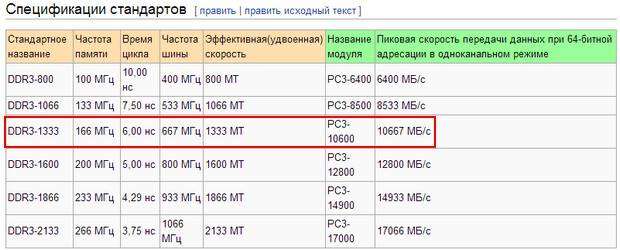




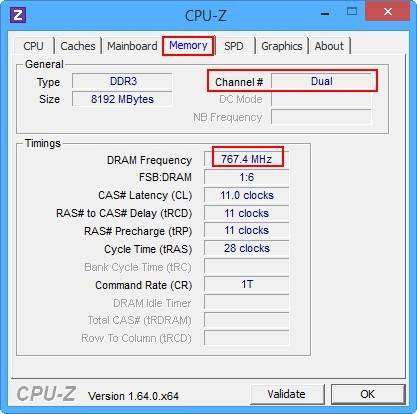
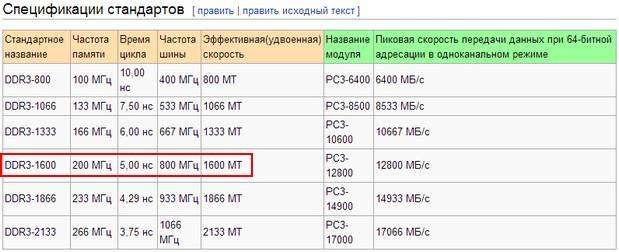
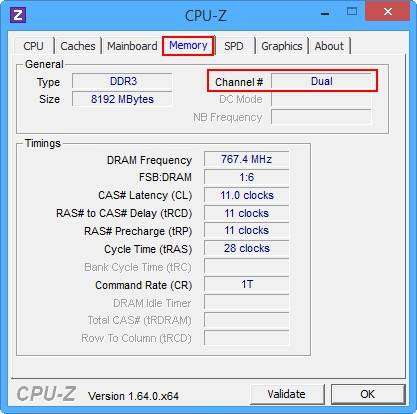
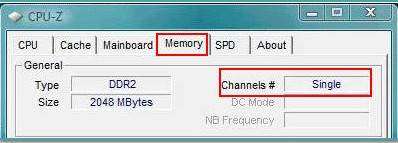
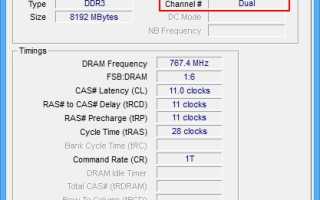

 SODIMM DDR3 в мгновение ока превращаем,....,превращаем в DIMM DDR3
SODIMM DDR3 в мгновение ока превращаем,....,превращаем в DIMM DDR3 Подробный гайд по выбору ноутбучной оперативки
Подробный гайд по выбору ноутбучной оперативки Процессоры Intel Core i3-3240 и Core i5-3470
Процессоры Intel Core i3-3240 и Core i5-3470